Wenn Sie keine wöchentlich wiederkehrenden Standard-Ordinationszeiten festlegen möchten, können Sie auch tageweise Ordinationszeiten eintragen. Klicken Sie dafür in der Kalender-Ansicht auf den Namen Ihres Kalenders (links oben) und dann auf “Ordinationszeiten bearbeiten”.
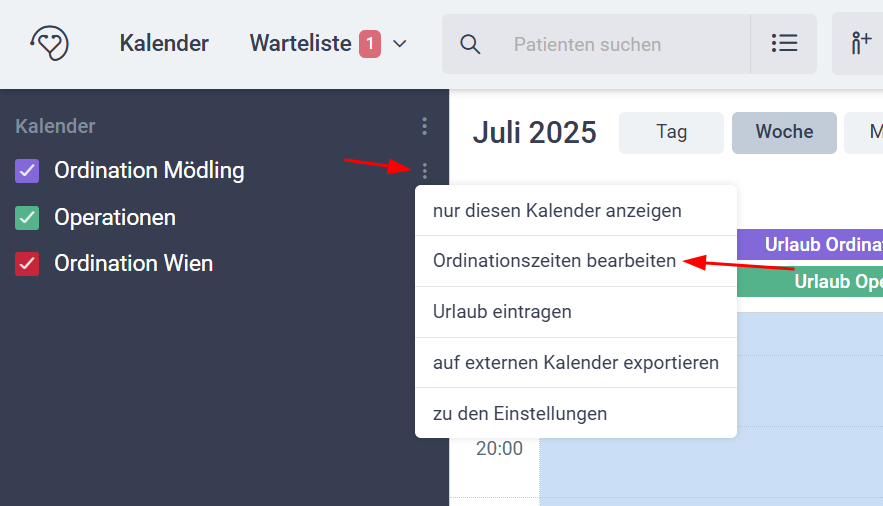
Ändern Sie nun an den gewünschten Tagen die Ordinationsdaten.
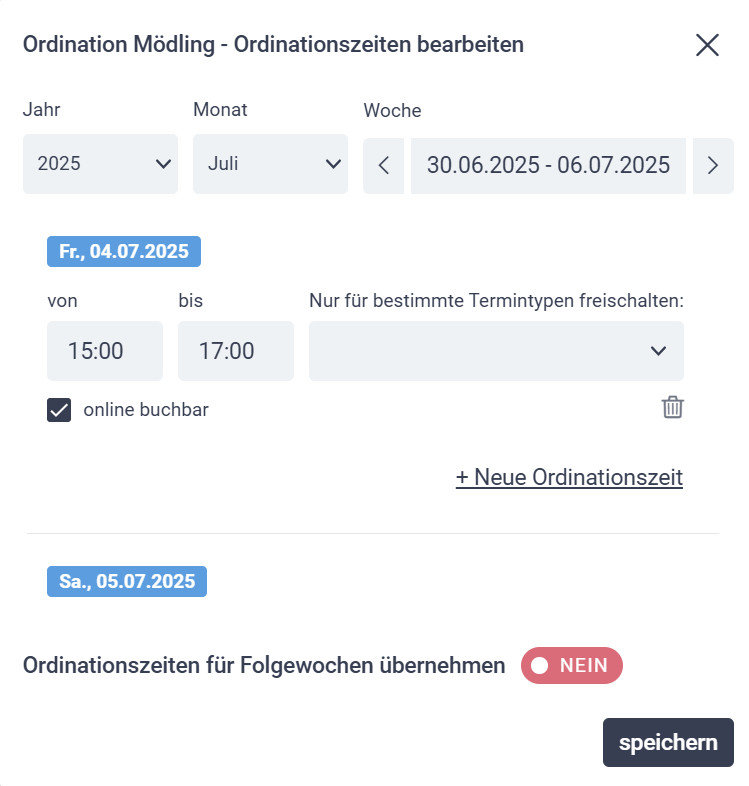
In der ersten Zeile können Sie zwischen den jeweiligen Daten navigieren. Wählen Sie Jahr und Monat über das jeweilige Drop-Down Menü. Die gewünschte Woche können Sie über die Pfeile auswählen.
Suchen Sie nun den Tag, an dem Sie die Ordinationszeit ändern möchten.
Klicken Sie auf “+ Neue Ordinationszeit“, um an einem ordinationsfreien Tag eine neue Ordinationszeit hinzuzufügen. Anfangs- und Endzeit können Sie in den jeweiligen Feldern eingeben.
Bereits eingetragene Ordinationszeiten können Sie mit einem Klick auf das Bleistift-Symbol bearbeiten. Mit Klick auf das Mistkübel-Symbol können Sie einen Ordinationstag entfernen.
Falls die Online-Terminvereinbarung über LATIDO aktiviert wurden, können Sie für jeden Eintrag wählen, ob dieser online buchbar sein soll.
Wenn die Ordinationszeiten auf die Folgewochen übernommen werden sollen, klicken Sie im unteren Bereich auf den Switch Button Ordinationszeiten für Folgewochen übernehmen.
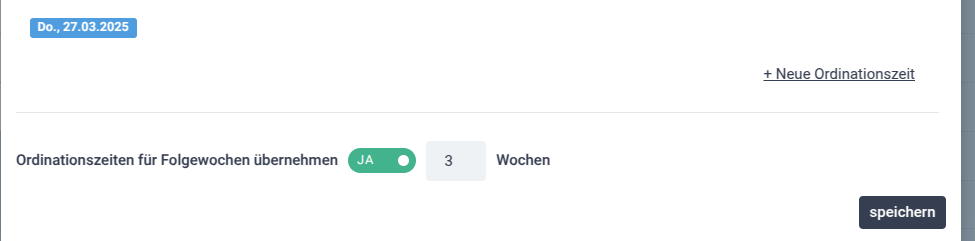
Klicken Sie auf “speichern“, um Ihre Änderungen zu übernehmen. Im Kalender wird Ihre Ordinationszeit nun durch einen weißen Hintergrund gekennzeichnet.
INFO: Wenn Sie Ihre Ordinationszeiten generell für einen speziellen Wochentag ändern wollen, klicken Sie hier: Standard-Ordinationszeiten festlegen.
